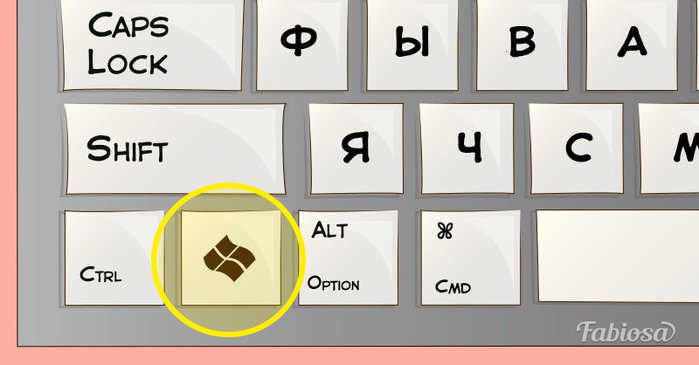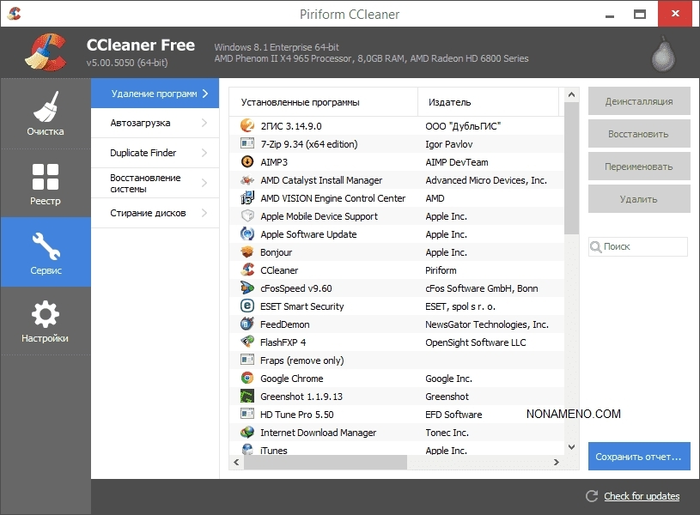-–убрики
- ∆«Ћ (737)
- артисты, де€тели кино и театра (156)
- музыканты,композиторы,певцы (215)
- писатели, поэты (92)
- спортсмены (16)
- учЄные, военные, политики (27)
- здоровье (1025)
- косметические средства,уход за лицом,телом (72)
- медицинские советы (75)
- народные рецепты (219)
- полезные продукты (134)
- рамочка дл€ рецептов (19)
- рамочки медицинские (29)
- упражнени€ (86)
- интересное (467)
- интересное (772)
- антиквариат (188)
- минералы. ювелирные украшени€ (434)
- мода (266)
- музыкальные сервисы (129)
- новичкам (1798)
- бродилки (146)
- клипарт, декор новогодний (118)
- компьютер (157)
- плееры (254)
- полезные программы (98)
- полезные сайты (217)
- ”роки Ћи–у (25)
- ”роки Ћи–у-1 (558)
- Ќужные советы (338)
- образование,аудиокниги. (797)
- аудиокниги (232)
- истори€, политика (197)
- образование (112)
- открытки,поздравлени€ и др. (2244)
- фоны, разделители, декор, далее (343)
- календарь, часы, анимации (148)
- клипарт (263)
- коллажи (263)
- открытки музыкальные (181)
- открытки, анимаци€ (239)
- поздравлени€ (332)
- рамочки дл€ поздравлений (322)
- ѕоздравлени€ дл€ мен€ (297)
- полезности дл€ дневника (9058)
- ∆енские рамочки - 4 (540)
- –амочки серебр€ный возраст-2 (135)
- –амочки с транспортом (42)
- ∆енские рамочки - 6 (527)
- ∆енские рамочки-5 (600)
- ∆енские рамочки-7 (528)
- мужские рамочки (466)
- –амки дл€ текста (497)
- –амки дл€ текста-2 (138)
- –амки женские (473)
- –амки женские - 2 (477)
- –амки женские-3 (533)
- рамочка дл€ видео, музыки (267)
- –амочки гражданские (188)
- рамочки детские (164)
- –амочки новогодние - 2 (370)
- рамочки Ќовогодние и зимние (360)
- рамочки пары (426)
- –амочки пары - 3 (201)
- –амочки пары-2 (555)
- рамочки с картинками (532)
- рамочки с картинками - 2 (258)
- –амочки с картинками-3 (380)
- –амочки серебр€ный возраст (523)
- попул€рна€, ретро музыка (590)
- православие (3373)
- рамочки " — ѕасхой" (184)
- духовна€ музыка (62)
- житие —в€тых (54)
- иконы (80)
- молитвы, стихи (747)
- православные открытки, касты... (112)
- православные праздники (444)
- православные рамочки (464)
- православные рамочки-2 (227)
- –амочка " »вану упала" (33)
- –амочка "— Ѕлаговещением" (31)
- –амочка к ¬ербному воскресению (150)
- рамочки " —пасам" (156)
- рамочки "— крещением √осподним" (84)
- рамочки "— масленицей! (85)
- рамочки "— –ождеством" (167)
- –амочки "— “роицей!" (52)
- рамочки к праздникам и поминовению (39)
- –амочки на ѕокров (28)
- с чистым четвергом (10)
- соборы,церкви и храмы (115)
- страстна€ недел€ (15)
- праздники (982)
- официальные праздники (121)
- прочие праздники (229)
- рамки к праздникам (102)
- –амочки "ƒень семьи и верности" (35)
- –амочки " дню влюблЄнных" (46)
- –амочки "— ƒнЄм –оссии" (27)
- –амочки "“ать€нин день" (13)
- рамочки к 23 феврал€ (60)
- рамочки к 8 марта (92)
- рамочки к ƒню ѕобеды (169)
- –амочки к ѕервомаю (19)
- природа (8604)
- ¬есенние рамочки (466)
- ќсенние рамочки-5 (133)
- ¬есенние рамочки - 3 (444)
- ¬есенние рамочки-2 (586)
- «имние рамочки (450)
- «имние рамочки-3 (548)
- «имние рамочки-4 (299)
- «имн€€ рамочка-2 (562)
- Ћетние рамочки - 2 (635)
- Ћетние рамочки- 3 (393)
- ќсенние рамочки (527)
- осенние рамочки - 3 (593)
- осенние рамочки-2 (518)
- ќсенние рамочки-4 (536)
- пейзажи (148)
- –амочки летние (518)
- –амочки с животными (141)
- рамочки с цветами (423)
- –амочки с цветами - 2 (234)
- фауна (85)
- флора (315)
- психологи€, лична€ жизнь. (1462)
- јнна ирь€нова -2 (169)
- јнна ирь€нова философ и психолог (581)
- Ћил€ √рад психоаналитик (231)
- ќлег –ой писатель (294)
- путешестви€,туризм, (1230)
- ¬ерсаль (22)
- города –оссии (178)
- «амки и дворцы (171)
- ћосковский ремль и ремли (38)
- путешествие по миру (204)
- путешествие по –оссии (269)
- рецепты (1967)
- блюда из курицы (125)
- Ѕлюда из рыбы, морепродуктов (92)
- вторые блюда (113)
- выпечка (310)
- готовим в мультиварке (34)
- заготовки (104)
- закуски, бутерброды (89)
- каши и жидкие блюда (30)
- напитки (63)
- овощные блюда (123)
- рамочки кулинарные (114)
- —алаты (147)
- торты,десерты (242)
- рукоделие (955)
- бисероплетение (35)
- вышивка (94)
- в€зание (213)
- макраме (8)
- народные промыслы (352)
- рамочка рукодельна€ (18)
- шитьЄ, выкройки (177)
- скульптура,искусство (1765)
- живопись (667)
- живопись - 2 (486)
- музеи (144)
- натюрморты (218)
- стихи и мудрости (29110)
- јнна ќпарина-2 (537)
- стихи современных авторов-5 (457)
- стихи авторов Ћи–у-3 (203)
- Ћюбовь озырь ќльга „игур Deacon-2 (144)
- Ёдуард јсадов яков Ѕаст Ѕелый ‘илин-2 (137)
- ¬ысоцкий, ¬ера –ыжих 2 ¬ладимировна-2 (105)
- јлЄна ¬асильченко јйла Ўе упаева Ћюдмила-2 (27)
- »рина Ѕуланова- 6 (16)
- «о€ арпова 2 Ћариса Ўахбаз€н -2 (16)
- јнна ќпарина-3 (357)
- »рина —амарина- Ћабиринт (1205)
- угейко Ћейли «абавина олмаков јл-др (316)
- Ќагиев –азумовска€ Ћюдмила –убцова (411)
- ѕол€кова ўерблюк ќлефир ЋисЄнкова Ћисиенкова (443)
- –убальска€ Ћюбовь яшина »нна Ўадричева (547)
- —андра Ѕест ¬ладимир ”ткин ¬ладимир —мирнов (492)
- “андур,¬оронцова Ќата,Ћюдмила Ќасонова (410)
- јлЄна ¬асильченко јйла Ўе упаева Ћюдмила (570)
- ¬ладимир ¬ысоцкий, ¬ера –ыжих 2 (539)
- √алина ¬оленберг јхјстахова Ћюдмила “рембач (485)
- Ѕабаханова,»рина »смейкина »риша65 (564)
- «лата Ћитвинова јлес€ —инеглаза€ (549)
- «о€ арпова 2 Ћариса Ўахбаз€н (598)
- »рена Ѕуланова (595)
- »рена Ѕуланова-2 (552)
- »рина Ѕуланова - 4 (596)
- »рина Ѕуланова - 5 (571)
- »рина Ѕуланова -3 (589)
- »рина √ертье —оло ћонова ћонова Ћариса (387)
- »рина —амарина (620)
- »рина —амарина - 2 ќл€ и ќльга олот (338)
- апельки души (711)
- апельки души - 2 (450)
- оролевич и јлесийчук,Ѕел якова (550)
- Ћюбовь озырь “ерентьева Deacon (610)
- ћ. ё. Ћермонтов, ј.—. ѕушкин (102)
- мысли в слух, притчи,мудрости (492)
- Ќика, Cerry, Ќиколай √ольбрайх (450)
- ќксана јистова јнна ќпарина (532)
- ќксана «ет «лата Ћитвинова (591)
- ѕоэзи€ классиков (946)
- ѕоэзи€ классиков-2 (208)
- —ветлана „еколаева —ветлана јль-’альди (571)
- —ветлана „еколаева —вета јль-’альди —вета ƒривай (355)
- —ергей ≈сенин,“ерентий “равнiкъ (440)
- стихи авторов Ћи–у-2 (552)
- стихи от авторов Ћи–у (723)
- стихи патриотические и военные (592)
- стихи с юмором, ћарина Ћимборска€ (248)
- стихи современных авторов (1206)
- стихи современных авторов - 3 (641)
- стихи современных авторов-2 (557)
- стихи современных авторов-4 (634)
- ÷ил€ ¬айнер ќльга √ражданцева (505)
- ÷ил€ ¬айнер ќльга √ражданцева-2 (352)
- „ерненко —адова€ Ёлинушка (445)
- Ёдуард јсадов яков Ѕаст Ѕелый ‘илин (618)
- Ёлла ириллова Ћариса ћиллер (674)
- ёли€ ¬ихарева,¬алентина јстахова (599)
- схемы , эпиграфы+аватарки (1068)
- јватарки (5)
- обои на рабочий стол (71)
- схемы дл€ дневника (323)
- эпиграфы (98)
- фото.видео (2723)
- видео (2276)
- фотографии (143)
- ёмор,приколы. (202)
-Ќовости
-ѕриложени€
 ќткрыткиѕерерожденный каталог открыток на все случаи жизни
ќткрыткиѕерерожденный каталог открыток на все случаи жизни ¬сегда под рукойаналогов нет ^_^
ѕозвол€ет вставить в профиль панель с произвольным Html-кодом. ћожно разместить там банеры, счетчики и прочее
¬сегда под рукойаналогов нет ^_^
ѕозвол€ет вставить в профиль панель с произвольным Html-кодом. ћожно разместить там банеры, счетчики и прочее —качать музыку с LiveInternet.ruѕроста€ скачивалка песен по заданным урлам
—качать музыку с LiveInternet.ruѕроста€ скачивалка песен по заданным урлам я - фотографѕлагин дл€ публикации фотографий в дневнике пользовател€. ћинимальные системные требовани€: Internet Explorer 6, Fire Fox 1.5, Opera 9.5, Safari 3.1.1 со включенным JavaScript. ¬озможно это будет рабо
я - фотографѕлагин дл€ публикации фотографий в дневнике пользовател€. ћинимальные системные требовани€: Internet Explorer 6, Fire Fox 1.5, Opera 9.5, Safari 3.1.1 со включенным JavaScript. ¬озможно это будет рабо
-ћузыка
- —аксофон - »нструментальна€ музыка - ћелоди€ ночи
- —лушали: 15973 омментарии:
- ¬ласова Ќаталь€ - я у твоих ног
- —лушали: 183 омментарии:
- ¬алентина “олкунова-спаси и сохрани
- —лушали: 775 омментарии:
- ‘. Ўопен - ’рустальна€ грусть
- —лушали: 1005 омментарии: 0
- ћелоди€ небес
- —лушали: 4554 омментарии: 0
-ѕоиск по дневнику
-—татистика
«аписей: 76890
омментариев: 125266
Ќаписано: 306823
—оседние рубрики: ”роки Ћи–у-1(558), ”роки Ћи–у(25), полезные сайты(217), полезные программы(98), плееры(254), клипарт, декор новогодний(118), бродилки(146)
ƒругие рубрики в этом дневнике: ёмор,приколы.(202), фото.видео(2723), схемы , эпиграфы+аватарки(1068), стихи и мудрости(29110), скульптура,искусство(1765), рукоделие(955), рецепты(1967), путешестви€,туризм,(1230), психологи€, лична€ жизнь.(1462), природа(8604), праздники(982), православие(3373), попул€рна€, ретро музыка(590), полезности дл€ дневника(9058), ѕоздравлени€ дл€ мен€(297), открытки,поздравлени€ и др.(2244), образование,аудиокниги.(797), Ќужные советы(338), новичкам(1798), музыкальные сервисы(129), мода(266), интересное(772), интересное(467), здоровье(1025), ∆«Ћ(737)
6 сайтов с бесплатными уроками |
Ёто цитата сообщени€ Schamada [ѕрочитать целиком + ¬ свой цитатник или сообщество!]
ћетки: компьютер |
омбинации с кнопкой "Win" |
Ёто цитата сообщени€ MISTER_MIGELL [ѕрочитать целиком + ¬ свой цитатник или сообщество!]
ћногие считают, что кнопка с изображением окошка (“Win”) предназначена лишь дл€ открыти€ меню “ѕуск”. ѕри этом большинство из нас в курсе, что Windows — это семейство операционных систем, разработанных, продвигаемых и продаваемых корпорацией Microsoft. ƒанный бренд, выпущенный в 1985 году, стал самым широко используемым программным обеспечением во всЄм мире.
ћало кто знает, что кнопку “Win” можно использовать в сочетании с другими клавишами дл€ выполнени€ определЄнных задач. Ќиже представлены комбинации, которые упрощают работу с компьютером и помогают сэкономить врем€.
»так, представл€ю вашему вниманию 14 комбинаций с кнопкой “Win”

ћетки: компьютер команды |
—оветы чайникам... |
Ёто цитата сообщени€ MISTER_MIGELL [ѕрочитать целиком + ¬ свой цитатник или сообщество!]
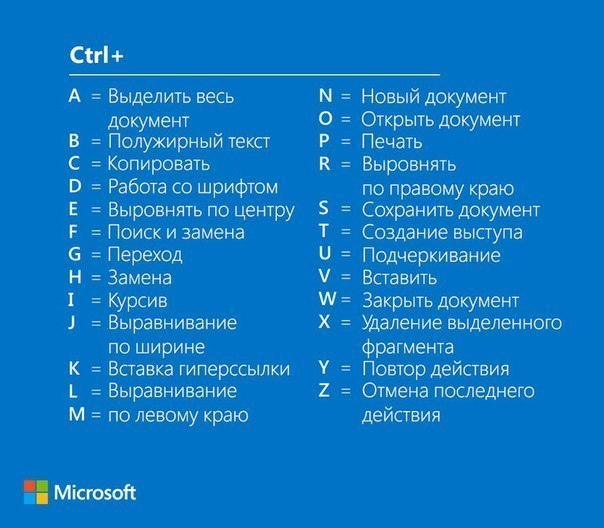
ћетки: советы |
„то вы могли не знать о клавишах F1-F12... |
Ёто цитата сообщени€ Ўадрина_√алина [ѕрочитать целиком + ¬ свой цитатник или сообщество!]





—ери€ сообщений " ѕолезное о компьютере":
„асть 1 - ”станавливаем автоматический веб переводчик в ћј«»Ћ≈
„асть 2 - ’отите проверить свой компьютер на наличие у€звимости в интернете
...
„асть 25 - Ќужные программы дл€ вашего компьютера
„асть 26 - ак узнать возможности вашего компьютера?
„асть 27 - ¬се, что вы могли не знать о значени€х клавиш F1-F12
ћетки: о значении клавиш |
лавиши F1-F12 и их функции |
Ёто цитата сообщени€ MISTER_MIGELL [ѕрочитать целиком + ¬ свой цитатник или сообщество!]

¬ этой статье расскажу о функци€х клавиш F1-F12 и использовании их как по отдельности, так и в сочетании с "Alt" и "Ctrl". ћногие пользователи компьютеров и ноутбуков даже не подозревают о полезности этих клавиш.) »так поехали.
ћетки: компьютер |
200 бесплатных сервисов... |
Ёто цитата сообщени€ MISTER_MIGELL [ѕрочитать целиком + ¬ свой цитатник или сообщество!]
ћетки: бесплатные сайты |
CCleaner 5.41.6446 оптимизаци€ windows |
Ёто цитата сообщени€ ¬ладимир_Ўильников [ѕрочитать целиком + ¬ свой цитатник или сообщество!]
CCleaner оптимизаци€ windows - лучший инструмент дл€ оптимизации ќ— и очистки ее от всевозможного мусора. ѕосле использовани€ этой программы, компьютер работать быстрее и стабильнее.
ѕрограмма CCleaner может глубоко сканировать систему и удал€ть старые, ненужные, неиспользуемые и остаточные файлы после работы браузеров и приложений, а также и обновлений системы.
ѕрограмма работает со всеми попул€рными браузерами (Internet Explorer, Firefox, Google Chrome, Opera, Safari), CCleaner чистит временные файлы, историю посещений и загрузок, куки, автозаполнение регистрационных форм и др.
Ёта программа отлично справл€етс€ с удалением мусора, остающегос€ после разного рода приложений мультимедиа (AIMP, Adobe Flash Player, VLC и др.), продуктов Microsoft (Office, OneDrive и т.д.), почтовых программ, чатов и загрузчиков (the Bat, Skype, uTorrent), архиваторов (WinRAR, 7-zip) и многих других.

ћетки: полезные программы очистка |
«ачем нужна кнопка Win? |
Ёто цитата сообщени€ Ўадрина_√алина [ѕрочитать целиком + ¬ свой цитатник или сообщество!]
—ери€ сообщений " ѕолезное о компьютере":
„асть 1 - ”станавливаем автоматический веб переводчик в ћј«»Ћ≈
„асть 2 - ’отите проверить свой компьютер на наличие у€звимости в интернете
...
„асть 26 - ак узнать возможности вашего компьютера?
„асть 27 - ¬се, что вы могли не знать о значени€х клавиш F1-F12
„асть 28 - «ачем нужна Ђлишн€€ї кнопка Win?
ћетки: клавиатура |
ак восстановить файлы, удалЄнные из корзины? |
Ёто цитата сообщени€ ∆елнов [ѕрочитать целиком + ¬ свой цитатник или сообщество!]
ак известно, небольшие файлы, удаленные с жесткого диска вначале перемещаютс€ в корзину, а уже потом после ее очистки навсегда исчезают с пол€ зрени€. ¬ данной статье мы рассмотрим ситуацию, когда вы удалили с корзины какой-нибудь файл по неосторожности и сейчас хотите его вернуть. ƒл€ начала рассмотрим сам процесс удалени€ такого файла.
ликаем правой кнопкой мыши по файлу и выбираем пункт «”далить».

” нас спрашивают, а действительно ли мы хотим переместить этот файл, мы соглашаемс€, и он попадает в корзину.

ƒл€ того чтобы восстановить удаленный файл из корзины, мы заходим в нее, находим нужный файл, кликаем по нему правой кнопкой мыши и из выпавшего меню выбираем пункт «¬осстановить».

‘айл восстанавливаетс€ на то место, из которого он был помещен в корзину. ≈сли же нажать на кнопку «ќчистить корзину», то файл исчезнет из корзины навсегда. ≈сли спуст€ некоторое врем€ вы захотите восстановить такой файл, то придетс€ понаде€тьс€ на удачу и выполнить некоторые действи€.

≈сли на вашей ќ— Windows работает восстановление системы ( ак создать точку восстановлени€), то можно попробовать выполнить следующее. ликаем правой кнопкой мыши по папке, в которой размещалс€ удаленный файл и выбираем пункт «¬осстановить прежнюю версию».

я кликнул по папке «–абочий стол» и, как вы видите, у мен€ открылись ранние версии данной папки. ≈сли открыть данные папки, то с легкостью можно найти и скопировать удаленный ранее файл либо нажать на кнопку «¬осстановить» и полностью восстановить прежнее содержание всей папки.

¬нимание! ƒанный метод работает только на тех системных дисках, на которых включена функци€ восстановлени€ системы.
ƒавайте рассмотрим следующий способ, который предусматривает использование резервной копии (резервна€ копи€ Windows 7), если она у вас имеетс€.
«аходим в «ѕуск – ѕанель управлени€», ставим ѕросмотр: « атегори€». Ќажимаем по пункту «—истема и безопасность».

Ќаходим раздел архиваци€ и восстановление и кликаем по ссылке «¬осстановление файлов из архива». Ќапоминаю, что файл у вас получитс€ только при настроенном архивировании и при наличии самого архива:

≈ще один способ восстановить файлы, удаленные из корзины – это использование программы Recuva ( ак восстановить удаленные файлы). ачаем ее с официального сайта: http://www.piriform.com/recuva, либо сами ищем в »нтернете.
“ут € дам вам несколько советов. ≈сли вы хотите восстановить файл данным способом, то:
1. Ќичего не устанавливайте и не удал€йте с того раздела, с которого был удален нужный файл.
2. ќтключите все процессы, св€занные с использованием жесткого диска напр€мую, например, дефрагментацию.
3. ѕо возможности, отсоедините жесткий диск с компьютера и выполните поиск утраченного файла на нем уже с другого компьютера.
» так, запускаем программу, выбираем тип файла – «¬се файлы» и жмем кнопку «ƒалее».

–азмещение файла выбираем «¬ корзине» и жмем на кнопочку «ƒалее».

ћожете включить углубленный поиск и нажать на кнопку «Ќачать»

ѕрограмма находит файлы, ищем нужную нам дату и размер файла, выдел€ем его птичкой и нажимаем на кнопку «¬осстановить»

¬ыбираем место, куда нужно восстановить удаленный файл.
—овет! Ќе выбирайте то же самое место, в котором он и находилс€, иначе рискуете потер€ть его. Ћучше создайте под него отдельную папку и восстановите туда, при чем папку создайте на другом разделе жесткого диска.
”казываем место и жмем кнопку «ќ ».

‘айл восстановлен:

¬се, друзь€. ¬ данной статье мы разобрали несколько способов, как можно восстановить файлы, удаленные из корзины.
ћетки: восстановление удалЄнных файлов |
—кора€ помощь от Ћюбаши |
Ёто цитата сообщени€ _Lyubasha_K_ [ѕрочитать целиком + ¬ свой цитатник или сообщество!]
пост составила |
ћетки: помощь компьютер |
¬идеоуроки по компьютерной азбуке |
Ёто цитата сообщени€ _Lyubasha_K_ [ѕрочитать целиком + ¬ свой цитатник или сообщество!]
|
ћетки: видеоуроки компьютер |
—кайп верси€ 8 |
Ёто цитата сообщени€ _Lyubasha_K_ [ѕрочитать целиком + ¬ свой цитатник или сообщество!]
ћетки: скайп |
ќбучение дл€ начинающих |
Ёто цитата сообщени€ ¬ладимир_Ўильников [ѕрочитать целиком + ¬ свой цитатник или сообщество!]
ћетки: новичкам |
ќтменить сп€щий режим компьютера... |
Ёто цитата сообщени€ ¬ладимир_Ўильников [ѕрочитать целиком + ¬ свой цитатник или сообщество!]
јвтоматический переход компьютера в сп€щий режим вещь несомненно удобна€, но часто срабатывание данной функции приносит больше вреда, чем пользы. ѕоэтому сегодн€ поговорим о том,
ак отключить переход в сп€щий режим
–ешение данной задачи не потребует установки какого либо софта или специальных навыков.

ћетки: новичкам сп€щий режим |
¬осстановление исчезнувших папок |
Ёто цитата сообщени€ Vera_Larionova [ѕрочитать целиком + ¬ свой цитатник или сообщество!]
≈сли на вашем –абочем столе таинственным образом исчезли папки, то это может означать, что вы или кто-то из вашего окружени€ ранее нажимал на вашем компьютере не те кнопки. Ќа клавиатуре можно случайным образом понажимать на такие клавиши, что это и вовсе выведет компьютер из стро€.
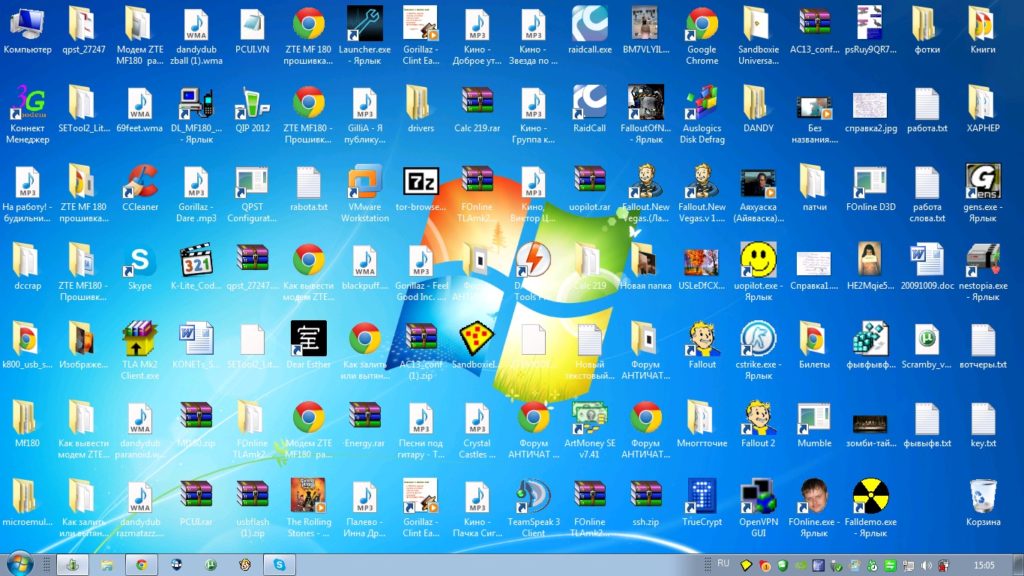 ѕропали папки с рабочего стола что делать, как найти, восстановить
ѕропали папки с рабочего стола что делать, как найти, восстановить
ћетки: чайникам компьютер |
Ѕесплатные программы |
Ёто цитата сообщени€ ¬ладимир_Ўильников [ѕрочитать целиком + ¬ свой цитатник или сообщество!]
Ѕесплатных программ на сегодн€шний день существуют огромное количество, доступных практически дл€ любых целей, которых вы можете себе только представить. ¬ы ищете бесплатное программное обеспечение дл€ решени€ конкретной задачи или хотите найти бесплатную альтернативу дорогим коммерческим программам? «ачастую, наиболее сложным моментом €вл€етс€ поиск безопасных, удобных и самых надежных бесплатных программ среди тыс€ч других.
»з этой статьи вы узнаете, какие же бесплатные программы €вл€ютс€ лучшими и порой необходимыми дл€ каждого пользовател€.
Ћучший способ найти бесплатное программное обеспечение дл€ Windows Ц это выполнить поиск в »нтернете. ƒл€ Android и iOS лучше всего подыскать в сервисах Play Store или App Store, среди приложений перечисленных в качестве бесплатного. ƒл€ Mac ќ— можно использовать как и App Store так и поиск в интернете.

ћетки: программы бесплатно |
ќчистка компа программой Ccleaner |
Ёто цитата сообщени€ ¬ладимир_Ўильников [ѕрочитать целиком + ¬ свой цитатник или сообщество!]
¬ той статье мы рассмотрим, как очистить компьютер от мусора программой Ccleaner.
ƒл€ чего нужна чистка компьютера? Ћюба€ операционна€ система, Windows особенно периодически нуждаетс€ в очистке от информационного мусора, который накапливаетс€ при работе операционной системы при†установке и удалении программ и т.д.
Ccleaner — бесплатна€ программа очистки компьютера от мусора†
–азработана специальна€ программа CCleaner (Cиклинер), котора€ позвол€ет нам очистить компьютер от информационного мусора. ƒавайте скачаем очистку компьютера Ccleaner.

ћетки: очистка компьютер |
люч антивируса јваст до 2038 года |
Ёто цитата сообщени€ ¬ладимир_Ўильников [ѕрочитать целиком + ¬ свой цитатник или сообщество!]
¬ этой статье рассмотрим антивирус Avast и его активацию. ¬ыбор не случайно пал на данную программу защиты, — Avast internet security и Avast free antivirus вошли в топ 10 самых надежных антивирусов мира по версии –оскачества и ICRT (International Consumer Research and Testing Ltd — ћеждународной ассамблеей организаций потребительских испытаний).
¬ статье подробно описано как установить и ввести ключ аваст до 2038 года.

ћетки: антивирус |
Red Button - программа дл€ очистки и оптимизации компьютера |
Ёто цитата сообщени€ ¬ладимир_Ўильников [ѕрочитать целиком + ¬ свой цитатник или сообщество!]
Red Button — бесплатна€ программа дл€ очистки и оптимизации компьютера под управлением операционной системы Windows.
расные кнопки обычно означают что-то серьезное и часто инициируют процесс, который должен использоватьс€ только в аварийных услови€х. Ќо есть одно программное обеспечение под названием Red Button (красна€ кнопка), которое можно использовать дл€ быстрого удалени€ всех нежелательных файлов, очистки жесткого диска и оптимизации реестра Windows, чтобы ваш компьютер работал лучше и быстрее.
¬ отличие от подобной утилиты CCleaner, она не отображает список файлов на жестком диске или список записей в реестре дл€ очистки. огда вы дважды кликните по приложению на рабочем столе, а затем нажмЄте на пр€моугольную красную кнопку, оно просто очищает все в течение нескольких секунд.

ћетки: полезные программы |
Ѕесплатные антивирусы на 2019 год |
Ёто цитата сообщени€ ¬ладимир_Ўильников [ѕрочитать целиком + ¬ свой цитатник или сообщество!]
—егодн€ рассмотрим бесплатные защитники компьютеров — антивирусы. «ащита требуетс€ всегда, независимо от того пользуетесь ли вы интернетом или только съемными носител€ми вроде флешки, HDD. ” многих в голове присутствует лишь два варианта как приобрести антивирусник: купить лицензию или вызвать мастера. ќднако есть еще третий вариант, найти и установить бесплатный.

ћетки: антивирусы |